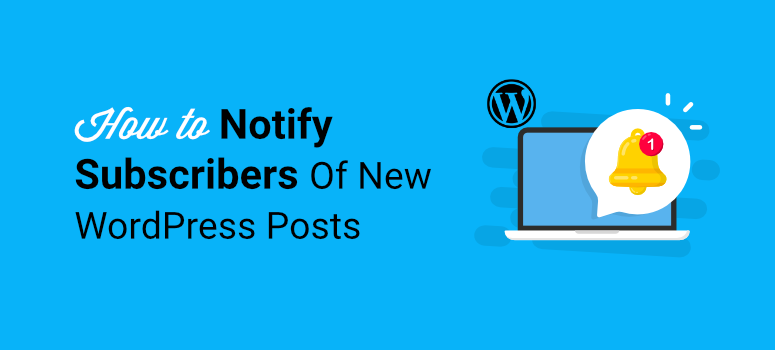
Vous voulez un moyen simple d’avertir vos abonnés de la publication de nouveaux articles sur WordPress ?
Grâce aux notifications push, vous pouvez atteindre votre public et l’informer dès qu’un nouvel article est publié. Cela permet de ramener du trafic sur votre site WordPress et de gagner des lecteurs fidèles.
Le plus intéressant, c’est que vous pouvez l’automatiser, ce qui signifie moins de travail administratif pour vous, tout en gardant vos abonnés engagés de la meilleure façon possible.
Dans ce tutoriel, nous vous montrerons comment avertir automatiquement les abonnés des nouveaux articles dans WordPress en quelques étapes simples.
Comment notifier les abonnés des nouveaux articles de WordPress
Il existe de nombreuses façons d’informer les abonnés des nouveaux articles WordPress que vous avez publiés. Les 3 méthodes qui donnent les meilleurs résultats sont les suivantes :
1. Notifications push:
La raison pour laquelle nous avons choisi les notifications push comme numéro 1 est que vos visiteurs n’auront jamais à saisir leurs informations personnelles et leur adresse e-mail pour s’abonner aux notifications de votre site.
Ces notifications sont envoyées aux appareils des abonnés, même s’ils ne sont pas actifs sur votre site web. Vous pouvez ainsi ramener vos lecteurs sur votre blog chaque fois que vous publiez un nouvel article.
2. courriel :
Vous pouvez envoyer des notifications automatiques à vos abonnés dès qu’un nouvel article de blog est publié. C’est peut-être la meilleure option si vous utilisez WordPress.com, car vous ne pourrez pas installer de plugins pour envoyer des notifications push.
Pour créer des emails automatisés de notification de nouveaux messages, consultez notre liste : Les meilleurs outils d’automatisation des e-mails pour améliorer votre marketing par e-mail.
Vous trouverez des outils qui facilitent l’automatisation de l’envoi d’e-mails grâce à des outils de création par glisser-déposer, des modèles d’e-mails, des blocs de commerce électronique, des icônes de médias sociaux, et bien plus encore.
Nos meilleurs choix sont Constant Contact et Sendinblue pour créer des lettres d’information hebdomadaires et des campagnes d’e-mailing afin d’informer les abonnés des derniers articles publiés. Vous pouvez créer des lignes d’objet et des en-têtes personnalisés pour mieux attirer l’attention de votre public.
Ces deux plateformes vous permettent de créer et d’afficher des formulaires d’abonnement sur votre site et de vous assurer que vos courriels arrivent dans la boîte de réception et non dans le dossier spam.
Si vous souhaitez automatiser des processus dans WordPress et créer des flux de travail qui fonctionnent de manière autonome, Uncanny Automator est l’outil qu’il vous faut. Il vous permet de définir un déclencheur et une action à suivre. Ainsi, lorsque vous publiez un nouvel article de blog, vous pouvez déclencher l’envoi d’un courriel dans votre boîte de réception, comme une notification d’administration.
Vous pouvez également déclencher l’envoi d’un modèle de lettre d’information aux abonnés et les avertir de l’existence d’un nouveau contenu avec un lien qu’ils peuvent suivre pour accéder directement au nouvel article de blog. Voir notre test complet : Uncanny Automator Review.
3. flux RSS :
Un flux RSS permet aux utilisateurs de s’abonner pour recevoir des mises à jour de sites web et de blogs. Ainsi, au lieu de mettre en signet leurs sites favoris, les utilisateurs peuvent simplement ajouter le site web à leur flux RSS et rester au courant des dernières nouvelles, des derniers articles, etc.
Pour ce faire, nous vous recommandons d’utiliser l’une des nombreuses applications disponibles. Voir notre liste des meilleurs plugins WordPress de flux RSS.
Dans ce tutoriel, nous allons vous montrer comment utiliser les notifications push pour informer les abonnés des nouveaux articles. C’est la méthode la plus simple et elle est entièrement automatisée, vous n’aurez donc pas grand-chose à faire. De plus, il est prouvé qu’elle permet d’obtenir des taux d’ouverture et de clics beaucoup plus élevés.
Ceci étant dit, commençons.
Notifier les abonnés des nouveaux articles WordPress à l’aide de notifications push
La manière la plus simple de créer des notifications push est d’utiliser un puissant plugin WordPress comme PushEngage.
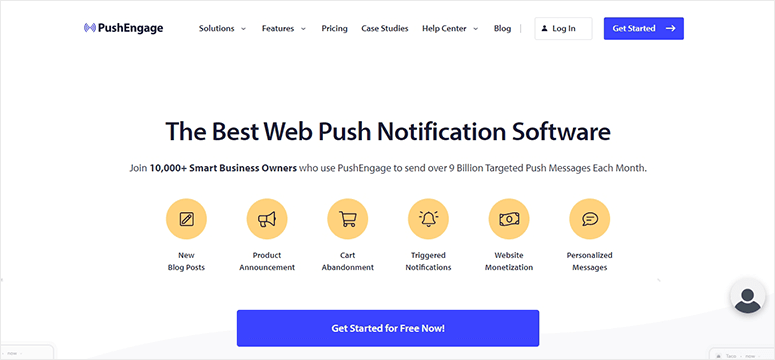
PushEngage est le meilleur logiciel de notifications push sur le marché. Il vous permet d’envoyer des notifications aux visiteurs de votre site web via leur navigateur.
Vous pouvez ajouter un popup optin personnalisé pour demander aux visiteurs leur permission. Une fois qu’ils auront cliqué sur le bouton “Autoriser”, ils seront abonnés aux notifications de votre site web.
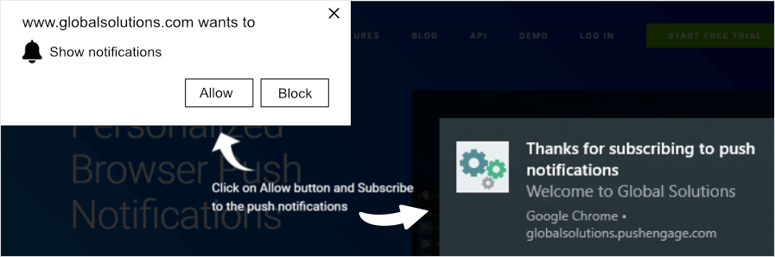
Ensuite, vous pourrez envoyer des notifications aux abonnés concernant les nouveaux articles de blog, les nouveaux produits, les ventes, les baisses de prix, etc.
L’avantage de PushEngage est qu’il s’intègre parfaitement à WordPress. Vous pouvez donc mettre en place des notifications automatisées pour les nouveaux articles de WordPress en un rien de temps.
En outre, PushEngage est doté de puissantes fonctionnalités telles que :
- Définir le fuseau horaire local pour l’envoi des notifications push
- Segmentation pour cibler les bons abonnés
- Campagnes de goutte-à-goutte de l’autorépondeur
- Déclencher des notifications en fonction du comportement de l’utilisateur sur votre site
- Analyse intégrée pour suivre les vues et les interactions
PushEngage est conçu pour être incroyablement utile à tous les propriétaires de sites, y compris les blogueurs, les boutiques de commerce électronique et les sites d’affaires. Pour en savoir plus, vous pouvez consulter notre revue complète de PushEngage.
Maintenant que vous savez quel outil de notification push utiliser, nous allons voir comment avertir facilement les abonnés de la publication de nouveaux articles sur WordPress.
Étape 1 : Créer un compte PushEngage
Tout d’abord, vous devez ouvrir un compte PushEngage. Vous pouvez commencer par un plan gratuit qui vous permet d’envoyer des notifications à un maximum de 200 abonnés. Pour bénéficier de fonctionnalités plus avancées et d’une limite d’abonnés plus élevée, vous devez passer à un plan pro.
Après vous être inscrit, vous pouvez accéder au tableau de bord de votre compte et configurer votre site web.
Ensuite, accédez à la page Paramètres du site ” Détails du site dans le panneau de menu de gauche. Ici, vous pouvez modifier vos détails tels que le nom du site, l’URL et même ajouter un logo.
Pour connecter votre site web, vous devez cliquer sur le bouton Générer une nouvelle clé API.
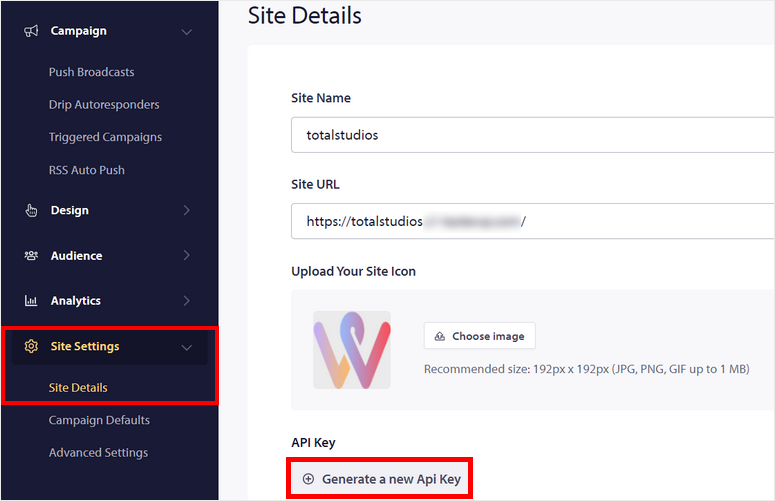
Lorsque vous voyez une nouvelle clé API, cliquez sur le bouton Copier car vous en aurez besoin à l’étape suivante.
Si vous descendez plus bas, vous verrez les options permettant de sélectionner le fuseau horaire et la géolocalisation du site web. Cela vous permettra d’envoyer des notifications push aux abonnés en fonction de leur heure locale, afin qu’ils les reçoivent au moment où ils sont le plus susceptibles d’être actifs en ligne.
Vous avez également la possibilité de supprimer la marque PushEngage si vous le souhaitez.
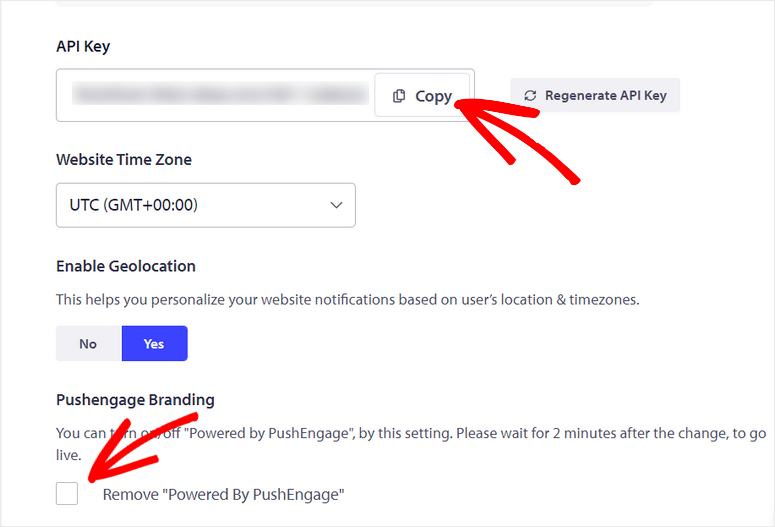
Vous devez maintenant connecter votre compte PushEngage à votre site WordPress.
Étape 2 : Installer le plugin PushEngage
Pour envoyer des notifications push sur les nouveaux articles, vous devez installer le plugin PushEngage sur votre site. Ce plugin est disponible gratuitement dans le dépôt WordPress.org. Vous pouvez simplement l’installer à partir de la page Plugins ” Ajouter un nouveau plugin dans votre tableau de bord WordPress.
Ici, vous pouvez rechercher PushEngage et cliquer sur le bouton Installer maintenant.
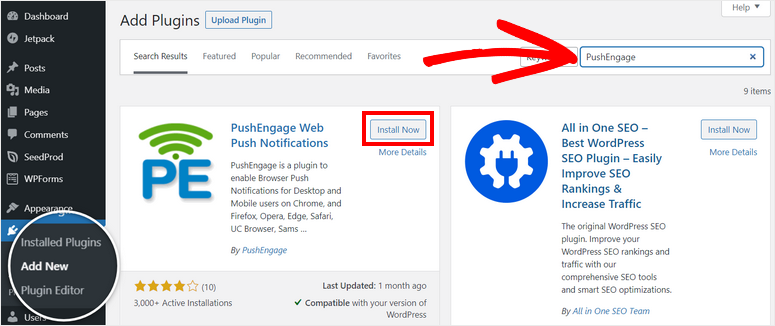
Après avoir installé et activé le plugin, ouvrez la page PushEngage sur votre tableau de bord.
La première chose que vous verrez est l’instruction de connecter votre compte. Vous devez aller dans l’onglet Configuration et entrer votre clé API ici. Cliquez ensuite sur le bouton Soumettre.
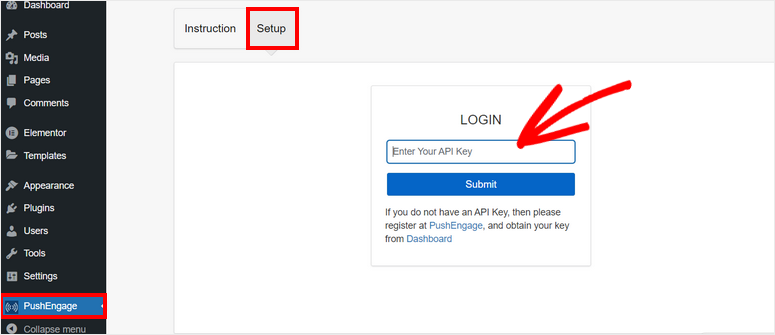
Vous pouvez maintenant voir tous les paramètres du plugin sur la page. Dans les paramètres généraux, vous pouvez modifier les détails du site et mettre à jour votre profil.
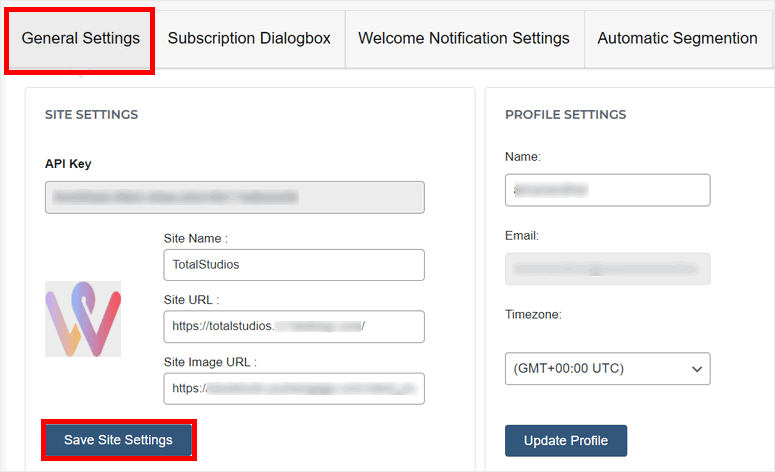
En descendant dans la page, vous verrez l’option permettant de mettre en place des notifications push automatisées pour vos articles WordPress. Vous pouvez déclencher une notification pour tous les types d’articles.
Il existe également des options permettant d’ajouter automatiquement l’image vedette de l’article à vos notifications.
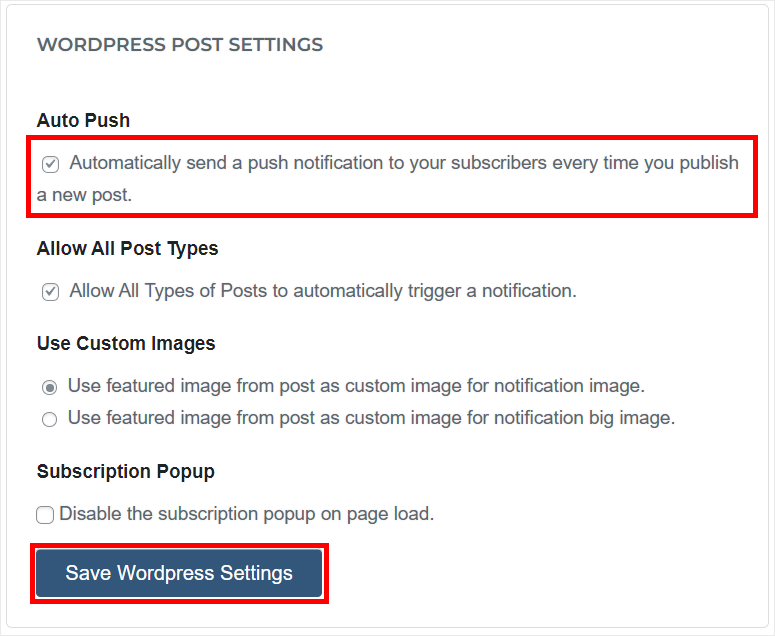
Une fois les réglages terminés, cliquez sur le bouton Enregistrer les réglages de WordPress.
Étape 3 : Boîte de dialogue de configuration de l’abonnement
Si vous souhaitez envoyer des notifications aux visiteurs de votre site web, vous devez d’abord les inciter à s’abonner. Avec PushEngage, vous pouvez facilement le faire en affichant une fenêtre contextuelle d’abonnement sur les navigateurs des utilisateurs.
Dans votre tableau de bord PushEngage, ouvrez l’onglet Subscription Dialogbox dans le menu supérieur et vous verrez tous les paramètres. Ici, vous pouvez sélectionner la mise en page de la fenêtre contextuelle.
Vous pouvez choisir parmi de nombreuses options telles que la boîte de style safari, la barre placée en bas, le push single step optin, etc. Vous pouvez également voir l’aperçu sur le côté droit.
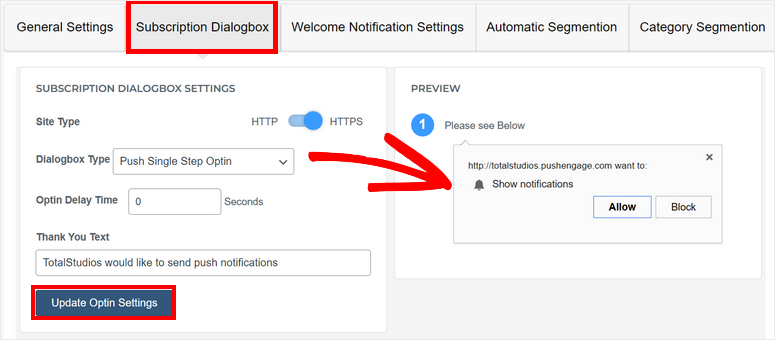
Lorsque vous avez terminé la personnalisation, cliquez sur le bouton Mettre à jour les paramètres Optin. Les utilisateurs pourront désormais voir un popup comme celui-ci lorsqu’ils visiteront votre site WordPress.
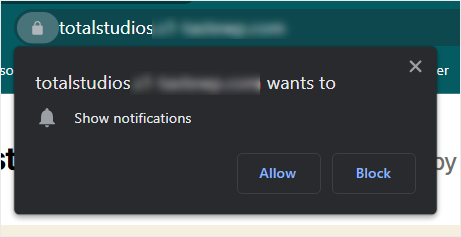
Ensuite, vous devez configurer le message de bienvenue. PushEngage vous permet d’afficher un message personnalisé pour remercier les utilisateurs de s’être abonnés et leur souhaiter la bienvenue dans votre marque.
Étape 4 : Personnalisation de la notification de bienvenue
Des notifications push de bienvenue sont envoyées aux utilisateurs après qu’ils ont cliqué sur le bouton d’autorisation dans la boîte d’abonnement.
Si vous souhaitez personnaliser le texte par défaut de votre notification de bienvenue, rendez-vous sur votre tableau de bord PushEngage. Ensuite, ouvrez la page Campagne ” Répondeurs automatiques au goutte-à-goutte dans le menu de gauche.
Ici, vous pouvez voir la campagne de goutte-à-goutte de bienvenue. Pour modifier cette notification, sélectionnez l’option des trois points comme indiqué dans l’image ci-dessous et cliquez sur le bouton Modifier.
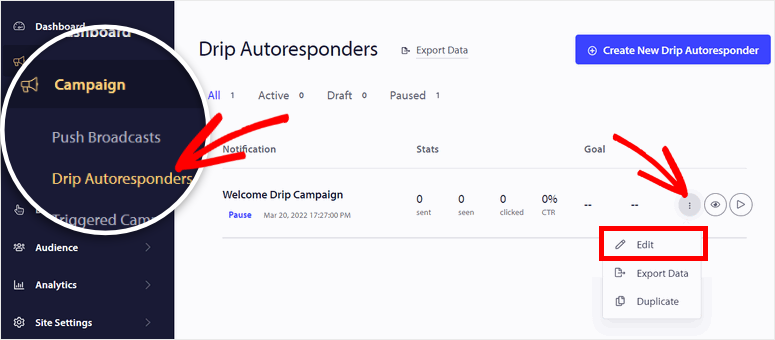
Cela ouvrira l’éditeur de notification dans lequel vous pourrez décider du moment où cette notification sera envoyée. Pour modifier le texte, cliquez sur la flèche située à droite de la page.
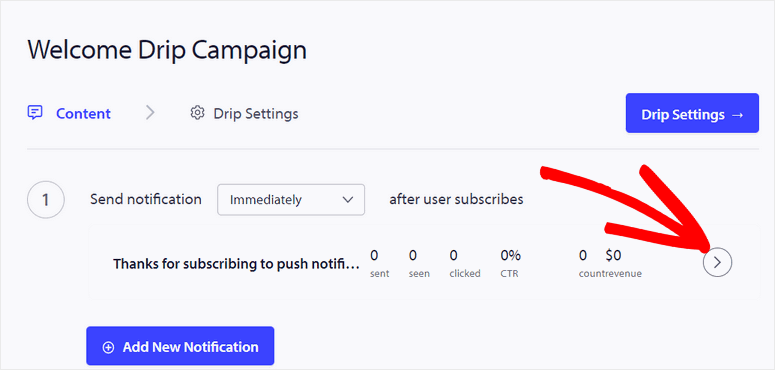
Vous pouvez ainsi modifier le titre de la notification, le message, l’URL et l’image de l’icône. Sur le côté droit de la page, vous verrez un aperçu en direct de la façon dont votre notification s’affichera dans différents navigateurs et appareils. Cela vous permet de concevoir visuellement votre modèle de message, ce qui facilite la mise en place de l’aspect souhaité.
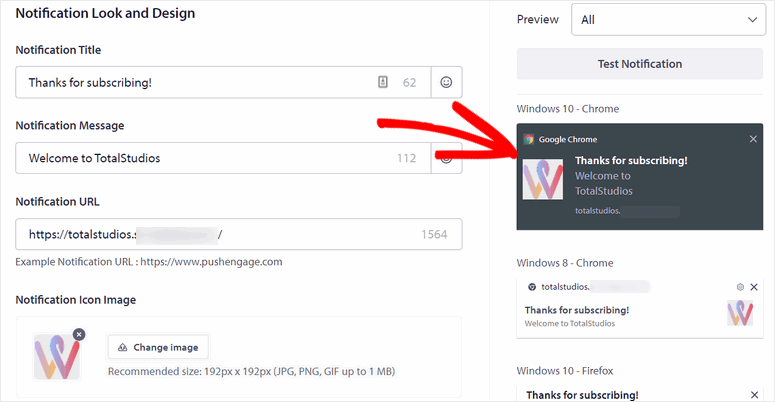
Vous pouvez ensuite tester la notification si vous le souhaitez. Il ne vous reste plus qu’à activer cet autorépondeur de bienvenue pour tous vos abonnés. La notification ressemblera à ceci.
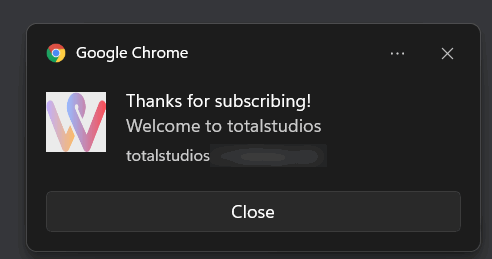
Vous devez maintenant configurer les alertes push pour informer les abonnés des nouveaux articles dans WordPress.
Étape 5 : Activer les notifications pour les nouveaux messages
PushEngage vous permet de configurer des notifications push pour des articles et des pages individuels. Chaque fois que vous créez un nouvel article WordPress, vous verrez la case à cocher permettant d’activer les notifications PushEngage dans l’éditeur de l’article.
Cela vous permet de contrôler les messages qui sont envoyés en tant que notifications. Ainsi, si vous ne souhaitez pas que l’un de vos messages soit envoyé en tant que notification push, il vous suffit de ne pas cocher cette case.
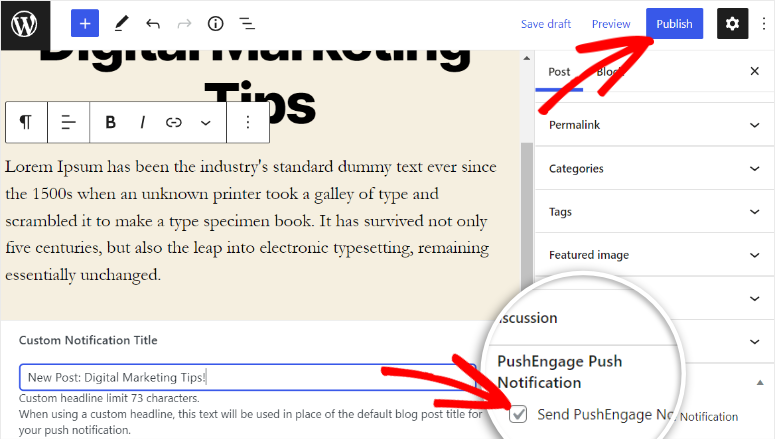
Vous aurez également la possibilité d’ajouter un titre personnalisé pour vos notifications d’articles. Vous pouvez saisir un texte personnalisé pour attirer l’attention des abonnés.
Si vous n’ajoutez pas de texte personnalisé, le titre de l’article de blog sera utilisé comme titre de la notification.
Une fois la notification activée, vous pouvez publier l’article sur votre site.
Maintenant, PushEngage notifiera automatiquement vos abonnés du nouveau contenu publié sur votre site.
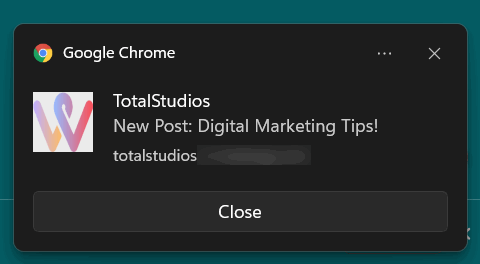
Et c’est fini ! Vous avez appris avec succès à envoyer des notifications push pour les nouveaux messages à l’aide de l’application PushEngage.
PushEngage peut être utilisé de bien d’autres façons pour générer des conversions, de l’audience et même des ventes sur les blogs WordPress, les sites WooCommerce et tout autre site WordPress.
Avec PushEngage, vous pouvez également envoyer des notifications concernant différents événements sur votre site, tels que les achats de nouveaux produits, les produits en stock, le nombre de visites sur le site, etc.
Voir notre tutoriel : Comment créer des notifications de ventes récentes dans WordPress
Vous pouvez également consulter d’autres outils qui vous aident à maintenir l’intérêt de votre public pour votre marque. Il s’agit notamment de Thrive Suite, OptinMonster et SeedProd.
C’est tout pour aujourd’hui ! Nous espérons que cet article vous a aidé à notifier facilement vos abonnés des nouveaux articles de WordPress.
Ensuite, vous voudrez certainement consulter ces ressources :
- Les meilleurs plugins de preuve sociale pour WordPress (comparés)
- Les meilleurs services d’email marketing pour les petites entreprises
- Comment configurer les bonnes notifications et confirmations de formulaire
Ces articles vous aideront à utiliser la preuve sociale pour augmenter votre taux de conversion et votre liste d’emails. Le dernier article vous aidera à apprendre comment mettre en place des notifications automatiques par email pour les soumissions de formulaires sur votre site.

Commentaires laisser une réponse